Conectar un dispositivo
Sign In App puede descargarse directamente del App Store de Apple. En el iPad, pulse sobre el icono de la App Store y busque Sign In App Visitor Management.
Importante
Apple requiere que todos los iPads inicien sesión con un ID de Apple para descargar aplicaciones de la App Store. Si no ha iniciado sesión con un ID de Apple, se le pedirá que inicie sesión con un ID de Apple existente o que cree uno nuevo antes de descargar la aplicación.
Código de autorización
Lo primero que verá tras abrir Sign In App por primera vez es una pantalla en la que se le pide un código de autorización. La introducción de este código conecta el iPad a su sitio y se genera desde el portal de Sign In App.
Generar su código de autorización:
Vaya al portal de gestión de Sign In App y haga clic en Administrar en la esquina superior derecha. Haga clic en Administrar > Sitios > (Seleccionar sitio) > Dispositivos. Haga clic en el botón Conectar y aparecerá una ventana con su código de autorización único de 7 dígitos.
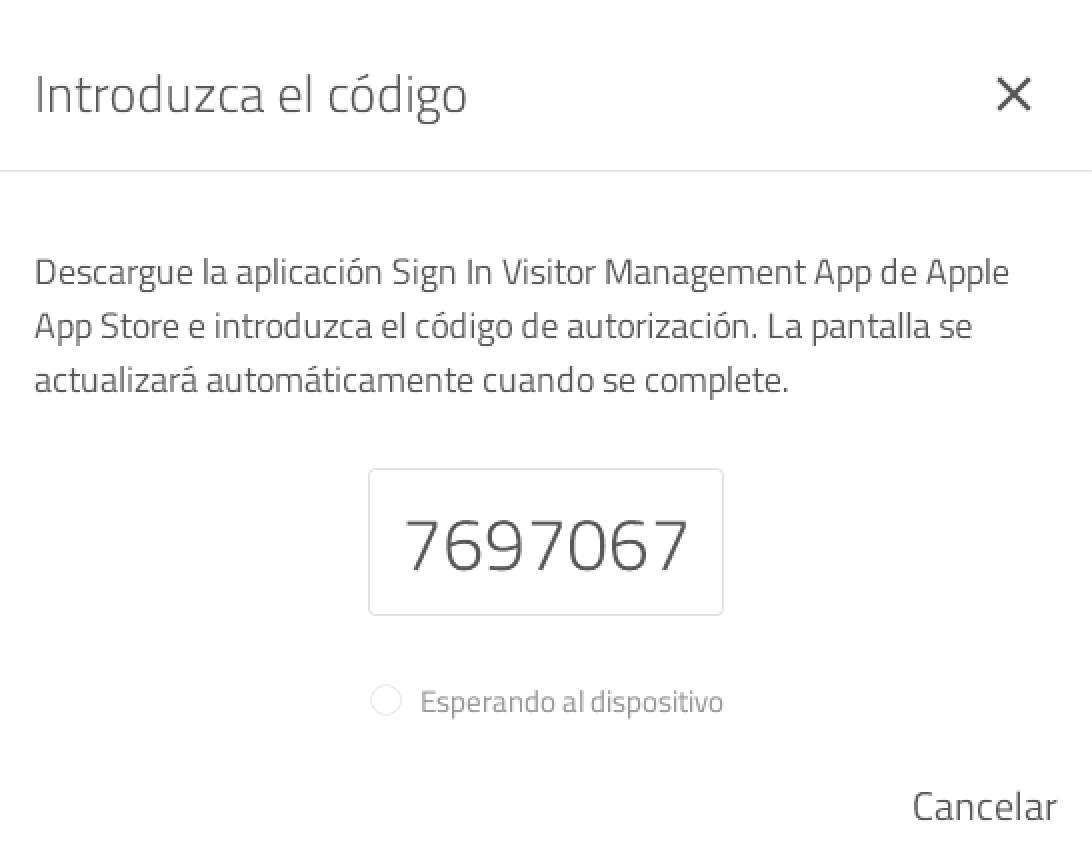
Introduzca su código de autorización en el iPad
Introduzca este código en Sign In App del iPad y pulse Conectar. El iPad aparecerá inmediatamente en la lista de dispositivos del portal de Sign In App. Ya está. Su dispositivo ya está conectado y listo para empezar a registrar la entrada de sus visitantes y empleados.

